Edytowanie pierwszej i ostatniej sceny filmu
-
W trybie wyświetlania pojedynczego obrazu naciśnij przycisk
.
-
Wybierz opcję [
].
- Rozpoczyna się odtwarzanie materiału filmowego.
-
Naciśnij przycisk
, aby zatrzymać film.
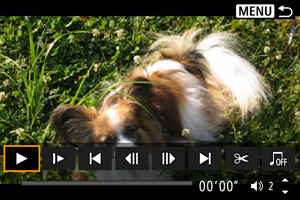
-
Na panelu odtwarzania filmu wybierz pozycję [
].
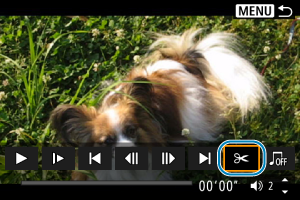
-
Określ fragment do edycji.
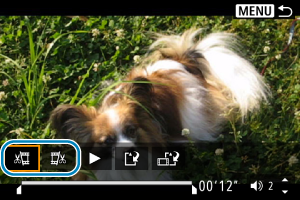
- Wybierz [
] (Skróć początek) lub [
] (Skróć koniec).
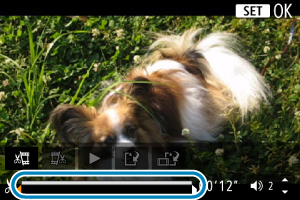
- Naciśnij klawisze
, aby przejść o jedną klatkę (migawkę wideo) do tyłu lub do przodu. Przytrzymaj klawisz
, aby przewinąć film do przodu.
- Gdy zdecydujesz, która część ma zostać usunięta, naciśnij przycisk
. Fragment oznaczony linią u dołu ekranu to część filmu, która pozostanie.
- Wybierz [
-
Sprawdź zmodyfikowany film.
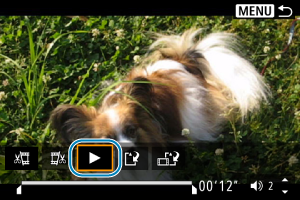
- Wybierz [
], aby odtworzyć zmodyfikowany film.
- Aby zmienić edytowany fragment, wróć do punktu 5.
- Aby anulować edycję, naciśnij przycisk
.
- Wybierz [
-
Zapisz.
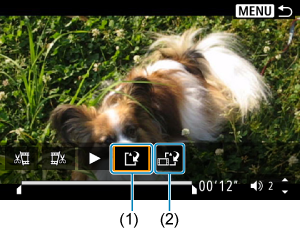
- Wybierz pozycję [
] (1).
- Zostanie wyświetlony ekran zapisywania.
- Aby zapisać element jako nowy plik, wybierz opcję [Nowy plik]. Aby zapisać i zastąpić oryginalny plik filmowy, wybierz opcję [Zastąp].
- Wybierz pozycję [
] (2), aby zapisać skompresowaną wersję pliku. Przed kompresją filmy 4K są przekształcane na filmy Full HD.
- Na ekranie potwierdzenia wybierz opcję [OK], aby zapisać zmodyfikowany film i wrócić do ekranu odtwarzania.
- Wybierz pozycję [
Przestroga
- W związku z tym, że edycja jest przeprowadzana z dokładnością do około 1 sekundy (miejsce oznaczone symbolem [
] w dolnej części ekranu), dokładna pozycja, w której film będzie edytowany, może różnić się od tej, która została określona.
- Za pomocą aparatu nie można edytować filmów nagranych innymi aparatami.
- Nie można edytować filmu, gdy aparat jest podłączony do komputera.
- Opcja [
] nie jest dostępna dla filmów utworzonych za pomocą opcji [Zapisz w wersji skompr.], ponieważ dalsza kompresja i zapisywanie nie jest możliwe.